1.2可爱的大熊猫-教案2
文档属性
| 名称 | 1.2可爱的大熊猫-教案2 |

|
|
| 格式 | zip | ||
| 文件大小 | 16.9KB | ||
| 资源类型 | 教案 | ||
| 版本资源 | 西师大版 | ||
| 科目 | 信息技术(信息科技) | ||
| 更新时间 | 2016-06-03 10:47:20 | ||
图片预览

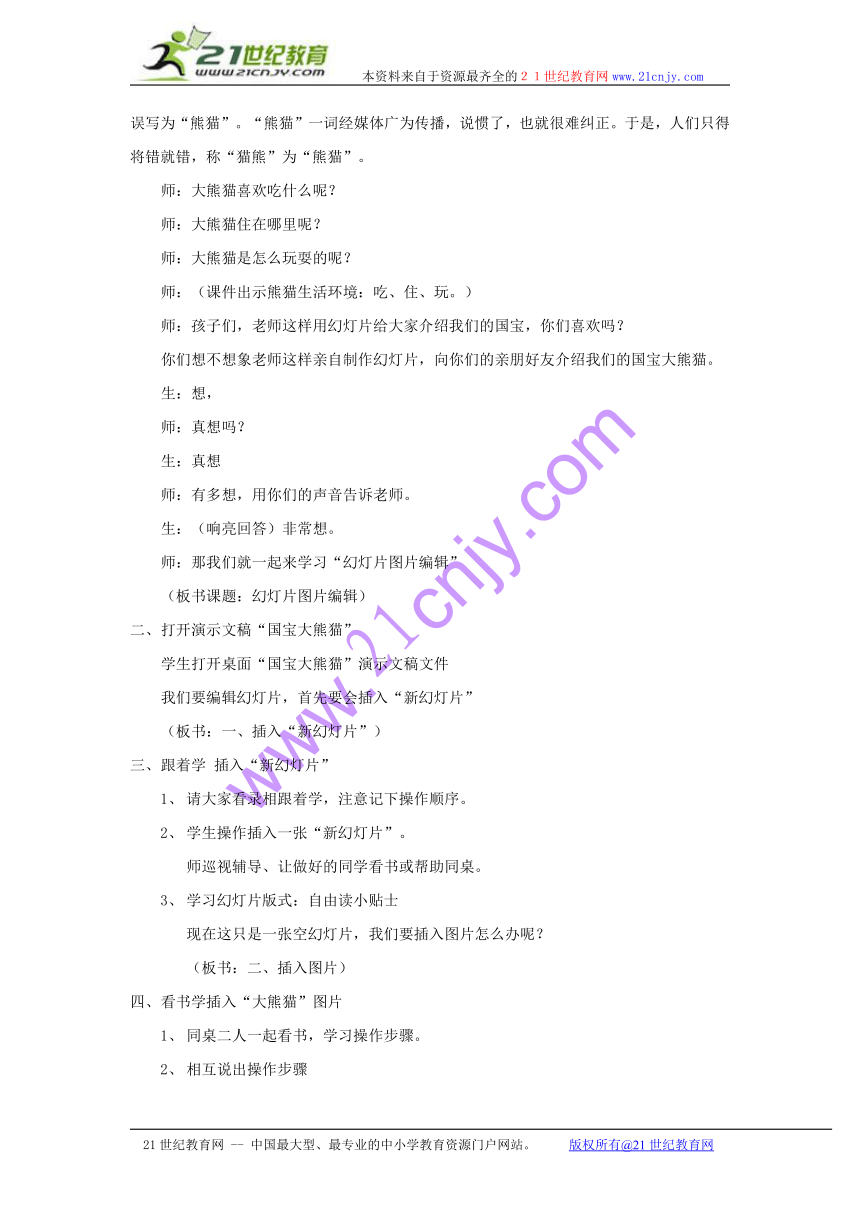
文档简介
本资料来自于资源最齐全的21世纪教育网www.21cnjy.com
教案
1、 课前谈话导入
师:孩子们,你们知道我国的国宝是什么?
生:大熊猫
师:大熊猫是我国的国宝,也是世界上最珍贵的动物之一,大熊猫的知识你们知道多少呢?
生:(畅所欲言)
师:看来大家对我们的国宝还不是太了解呀。老师这里有许多的大熊猫知识,你们想知道吗?
生:想
师:我们一起来看看吧(课件边播边介绍)
(大熊猫是国家一级保护动物,只有中国才有 ( http: / / www.21cnjy.com )。主要分布在四川、甘肃、陕西省的个别崇山峻岭地区。数量十分稀少。据调查,目前野生大熊猫约有千余只。是中华民族的象征和图腾,是大陆与世界交往的使者。21·cn·jy·com
为了保护大熊猫,有效的打击和制裁不法分子猎 ( http: / / www.21cnjy.com )杀和走私大熊猫的违法行为,全国人大常委会於1987年通过的刑法补充案进一步强调,对走私,捕杀大熊猫的违法行径要进行严厉的惩罚,“ 将判处10年以上有期徒刑,可并处罚款和没收财产,情节严重的可判处无期徒刑和死刑并 没收全部财产”。这些法律法规的制定为保护大熊猫等珍稀动物提供法律依据,对大熊猫的保护发挥了重要的作用。)www.21-cn-jy.com
师:考考你,大熊猫到底是熊还是猫?
生:畅所欲言,放开争论。
师:你们想知道答案吗?
大熊猫的学名其实叫“猫熊”,意即“像猫一样的熊”,也就是“本质类似于熊,而外貌相似于猫。”你们说是熊还是猫呢?21cnjy.com
生:熊
师:为什么叫大熊猫呢?有谁知道吗?
师:让我来为你们讲一个故事吧。严格地说,“ ( http: / / www.21cnjy.com )熊猫”是错误的名词。这一“错案”是这么造成的:解放前,四川重庆北碚博物馆曾经展出猫熊标本,说明牌上自左往右横写着“猫熊”两字。可是,当时报刊的横标题习惯于自右向左认读,于是记者们便在报道中把“猫熊”误写为“熊猫”。“熊猫”一词经媒体广为传播,说惯了,也就很难纠正。于是,人们只得将错就错,称“猫熊”为“熊猫”。21世纪教育网版权所有
师:大熊猫喜欢吃什么呢?
师:大熊猫住在哪里呢?
师:大熊猫是怎么玩耍的呢?
师:(课件出示熊猫生活环境:吃、住、玩。)
师:孩子们,老师这样用幻灯片给大家介绍我们的国宝,你们喜欢吗?
你们想不想象老师这样亲自制作幻灯片,向你们的亲朋好友介绍我们的国宝大熊猫。
生:想,
师:真想吗?
生:真想
师:有多想,用你们的声音告诉老师。
生:(响亮回答)非常想。
师:那我们就一起来学习“幻灯片图片编辑”
(板书课题:幻灯片图片编辑)
2、 打开演示文稿“国宝大熊猫”
学生打开桌面“国宝大熊猫”演示文稿文件
我们要编辑幻灯片,首先要会插入“新幻灯片”
(板书:一、插入“新幻灯片”)
3、 跟着学 插入“新幻灯片”
1、 请大家看录相跟着学,注意记下操作顺序。
2、 学生操作插入一张“新幻灯片”。
师巡视辅导、让做好的同学看书或帮助同桌。
3、 学习幻灯片版式:自由读小贴士
现在这只是一张空幻灯片,我们要插入图片怎么办呢?
(板书:二、插入图片)
4、 看书学插入“大熊猫”图片
1、 同桌二人一起看书,学习操作步骤。
2、 相互说出操作步骤
插入——图片——来自文件。
3、 汇报操作步骤
(板书:插入——图片——来自文件)
4、 插入一张图片:桌面“图片”文件夹中的图片:大熊猫2
完成好后演示好定格不动,全部演示好后退出演示。
插入的图上片大小不合适怎么办?
(板书:三、对图片进行缩放操作)
5、 老师教对图片进行“缩放”操作
1、 试一试,改变图片的大小和位置
2、 师演示对图片进行缩放操作。
师:(师单击选中)单击图片后,图片周围出现了什么?
生:小圆圈
师:这些小圆圈叫什么呢?叫控制点,通过它们可以调节图片的大小。
3、 “缩放”操作
1) 师:左右这两个小圆圈可以调整图片的宽窄。仔细观察鼠标,看鼠标指向左右的这两个小圆圈后变成了什么样子?(师演示)2·1·c·n·j·y
[生说]……
师:左右双箭头,(板书:左右双箭头)说明可以向左右拖动调节图片宽窄。
师:调节方法:当鼠标变成左右双箭头时,按住鼠标左键不放拖动,图片就变宽或变窄了。(师演示 待学生搞懂后解除学生电脑锁定,让学生操作练习)
[学生操作练习]
师:现在我们要把图片恢复成原来的样子怎么办?
生答
师:使用“撤销”命令是最方便的办法。(师演示)
[生撤销操作后坐好]
2) 师:猜一猜鼠标指向上下这两个控制点时会变成什么样子呢?
生:上下双箭头
师:用处呢?
生:可以向上下拖动调节图片高矮。(生若说不出来,师直接说)
(师演示,然后解除学生电脑锁定,让学生操作练习)
师:使用“撤销”命令,把图片恢复成原样。
3) 师:想一想鼠标指向四角上的控制点时可能会变成什么样子呢?
生:……
师:(演示依次指向四角上的控制点,让学生仔细观察)
生:斜双箭头。(生若说不出来师点明)
师:作用呢?
师:可以等比例调节图片的大小。
(师每一个点依次演示,然后解除学生电脑锁定,让学生操作练习)
师:使用“撤销”命令,把图片恢复成原样。
4) 练一练
变宽一半,变高一半,变窄一半,变矮一半。
向左上变大,向右下变大,向右上变小,向左下变小,
5) 旋转
6) 试一试
师:(演示右键点击图片,选择“设置图片格式”,介绍图片格式设置对话框。说明每次设置改变后可点击“预览”看效果)【来源:21·世纪·教育·网】
生:(学生设置练习。)
6、 移动图片
1、 复制
师:如果我们还想要和这张图片一模一样的图片,可以吗?怎么办?
生:可以,使用“复制”命令
师:怎么操作?会的举手(生举手,)谁敢来表演一下。
(抽生演示,解说步骤)
师:强调操作步骤:编辑——复制——粘贴
生:复制操作。
2、 移动
师:现在图片的位置好看吗?
生:不好看
师:能不能想个办法移动到好看的位置呢?有谁会吗?
生:(演示,边演示边讲怎么操作。) (板书:四、移动图片)
师:小结点明操作方法:选中图片,按住左键不放,拖动到需要的位置。
生:操作练习,(师巡视指导)
师:(课件演示)你能把图片移动到和老师差不多的位置吗?
生:操作完成。完成好后演示好定格不动,全部演示好后退出演示。
3、 删除
师:现在我觉得两张一模一样的这样放在一起,感觉多余了。能不能删除掉一张呢?谁会删除?
师:演示介绍图片删除方法:选中图片后,按键盘上的删除键“delete”。
生:操作完成后播放好,全部完成后退出播放。
7、 课堂小结
插入图片步骤
如何绽放图片
8、 综合应用
1、 演示观察
师:(演示播放调整好的三张图片效果)请大家说说这几张图片的特征。
生:生说
师小结:图片大小差不多,位置高矮差不多,间隔距离差不多。
2、 比一比,看谁最能干
师:请大家再插入两张图片,并调节成老师这个样子。做好后播放好。
生:操作完成后播放好。
3、 成品欣赏
师挑选做得好的广播,让学生评价,觉得做得好的就鼓掌。
9、 结束语
现在大家已经学会了幻灯片图 ( http: / / www.21cnjy.com )片编辑“可爱的大熊猫”,要想做成像老师这样的幻灯片,还需要在下节课学习插入文本框,进行文字编辑。请大家课外到网上继续搜索我国其他珍稀动物的资料,图片制成幻灯片。下课。21教育网
21世纪教育网 -- 中国最大型、最专业的中小学教育资源门户网站。 版权所有@21世纪教育网
教案
1、 课前谈话导入
师:孩子们,你们知道我国的国宝是什么?
生:大熊猫
师:大熊猫是我国的国宝,也是世界上最珍贵的动物之一,大熊猫的知识你们知道多少呢?
生:(畅所欲言)
师:看来大家对我们的国宝还不是太了解呀。老师这里有许多的大熊猫知识,你们想知道吗?
生:想
师:我们一起来看看吧(课件边播边介绍)
(大熊猫是国家一级保护动物,只有中国才有 ( http: / / www.21cnjy.com )。主要分布在四川、甘肃、陕西省的个别崇山峻岭地区。数量十分稀少。据调查,目前野生大熊猫约有千余只。是中华民族的象征和图腾,是大陆与世界交往的使者。21·cn·jy·com
为了保护大熊猫,有效的打击和制裁不法分子猎 ( http: / / www.21cnjy.com )杀和走私大熊猫的违法行为,全国人大常委会於1987年通过的刑法补充案进一步强调,对走私,捕杀大熊猫的违法行径要进行严厉的惩罚,“ 将判处10年以上有期徒刑,可并处罚款和没收财产,情节严重的可判处无期徒刑和死刑并 没收全部财产”。这些法律法规的制定为保护大熊猫等珍稀动物提供法律依据,对大熊猫的保护发挥了重要的作用。)www.21-cn-jy.com
师:考考你,大熊猫到底是熊还是猫?
生:畅所欲言,放开争论。
师:你们想知道答案吗?
大熊猫的学名其实叫“猫熊”,意即“像猫一样的熊”,也就是“本质类似于熊,而外貌相似于猫。”你们说是熊还是猫呢?21cnjy.com
生:熊
师:为什么叫大熊猫呢?有谁知道吗?
师:让我来为你们讲一个故事吧。严格地说,“ ( http: / / www.21cnjy.com )熊猫”是错误的名词。这一“错案”是这么造成的:解放前,四川重庆北碚博物馆曾经展出猫熊标本,说明牌上自左往右横写着“猫熊”两字。可是,当时报刊的横标题习惯于自右向左认读,于是记者们便在报道中把“猫熊”误写为“熊猫”。“熊猫”一词经媒体广为传播,说惯了,也就很难纠正。于是,人们只得将错就错,称“猫熊”为“熊猫”。21世纪教育网版权所有
师:大熊猫喜欢吃什么呢?
师:大熊猫住在哪里呢?
师:大熊猫是怎么玩耍的呢?
师:(课件出示熊猫生活环境:吃、住、玩。)
师:孩子们,老师这样用幻灯片给大家介绍我们的国宝,你们喜欢吗?
你们想不想象老师这样亲自制作幻灯片,向你们的亲朋好友介绍我们的国宝大熊猫。
生:想,
师:真想吗?
生:真想
师:有多想,用你们的声音告诉老师。
生:(响亮回答)非常想。
师:那我们就一起来学习“幻灯片图片编辑”
(板书课题:幻灯片图片编辑)
2、 打开演示文稿“国宝大熊猫”
学生打开桌面“国宝大熊猫”演示文稿文件
我们要编辑幻灯片,首先要会插入“新幻灯片”
(板书:一、插入“新幻灯片”)
3、 跟着学 插入“新幻灯片”
1、 请大家看录相跟着学,注意记下操作顺序。
2、 学生操作插入一张“新幻灯片”。
师巡视辅导、让做好的同学看书或帮助同桌。
3、 学习幻灯片版式:自由读小贴士
现在这只是一张空幻灯片,我们要插入图片怎么办呢?
(板书:二、插入图片)
4、 看书学插入“大熊猫”图片
1、 同桌二人一起看书,学习操作步骤。
2、 相互说出操作步骤
插入——图片——来自文件。
3、 汇报操作步骤
(板书:插入——图片——来自文件)
4、 插入一张图片:桌面“图片”文件夹中的图片:大熊猫2
完成好后演示好定格不动,全部演示好后退出演示。
插入的图上片大小不合适怎么办?
(板书:三、对图片进行缩放操作)
5、 老师教对图片进行“缩放”操作
1、 试一试,改变图片的大小和位置
2、 师演示对图片进行缩放操作。
师:(师单击选中)单击图片后,图片周围出现了什么?
生:小圆圈
师:这些小圆圈叫什么呢?叫控制点,通过它们可以调节图片的大小。
3、 “缩放”操作
1) 师:左右这两个小圆圈可以调整图片的宽窄。仔细观察鼠标,看鼠标指向左右的这两个小圆圈后变成了什么样子?(师演示)2·1·c·n·j·y
[生说]……
师:左右双箭头,(板书:左右双箭头)说明可以向左右拖动调节图片宽窄。
师:调节方法:当鼠标变成左右双箭头时,按住鼠标左键不放拖动,图片就变宽或变窄了。(师演示 待学生搞懂后解除学生电脑锁定,让学生操作练习)
[学生操作练习]
师:现在我们要把图片恢复成原来的样子怎么办?
生答
师:使用“撤销”命令是最方便的办法。(师演示)
[生撤销操作后坐好]
2) 师:猜一猜鼠标指向上下这两个控制点时会变成什么样子呢?
生:上下双箭头
师:用处呢?
生:可以向上下拖动调节图片高矮。(生若说不出来,师直接说)
(师演示,然后解除学生电脑锁定,让学生操作练习)
师:使用“撤销”命令,把图片恢复成原样。
3) 师:想一想鼠标指向四角上的控制点时可能会变成什么样子呢?
生:……
师:(演示依次指向四角上的控制点,让学生仔细观察)
生:斜双箭头。(生若说不出来师点明)
师:作用呢?
师:可以等比例调节图片的大小。
(师每一个点依次演示,然后解除学生电脑锁定,让学生操作练习)
师:使用“撤销”命令,把图片恢复成原样。
4) 练一练
变宽一半,变高一半,变窄一半,变矮一半。
向左上变大,向右下变大,向右上变小,向左下变小,
5) 旋转
6) 试一试
师:(演示右键点击图片,选择“设置图片格式”,介绍图片格式设置对话框。说明每次设置改变后可点击“预览”看效果)【来源:21·世纪·教育·网】
生:(学生设置练习。)
6、 移动图片
1、 复制
师:如果我们还想要和这张图片一模一样的图片,可以吗?怎么办?
生:可以,使用“复制”命令
师:怎么操作?会的举手(生举手,)谁敢来表演一下。
(抽生演示,解说步骤)
师:强调操作步骤:编辑——复制——粘贴
生:复制操作。
2、 移动
师:现在图片的位置好看吗?
生:不好看
师:能不能想个办法移动到好看的位置呢?有谁会吗?
生:(演示,边演示边讲怎么操作。) (板书:四、移动图片)
师:小结点明操作方法:选中图片,按住左键不放,拖动到需要的位置。
生:操作练习,(师巡视指导)
师:(课件演示)你能把图片移动到和老师差不多的位置吗?
生:操作完成。完成好后演示好定格不动,全部演示好后退出演示。
3、 删除
师:现在我觉得两张一模一样的这样放在一起,感觉多余了。能不能删除掉一张呢?谁会删除?
师:演示介绍图片删除方法:选中图片后,按键盘上的删除键“delete”。
生:操作完成后播放好,全部完成后退出播放。
7、 课堂小结
插入图片步骤
如何绽放图片
8、 综合应用
1、 演示观察
师:(演示播放调整好的三张图片效果)请大家说说这几张图片的特征。
生:生说
师小结:图片大小差不多,位置高矮差不多,间隔距离差不多。
2、 比一比,看谁最能干
师:请大家再插入两张图片,并调节成老师这个样子。做好后播放好。
生:操作完成后播放好。
3、 成品欣赏
师挑选做得好的广播,让学生评价,觉得做得好的就鼓掌。
9、 结束语
现在大家已经学会了幻灯片图 ( http: / / www.21cnjy.com )片编辑“可爱的大熊猫”,要想做成像老师这样的幻灯片,还需要在下节课学习插入文本框,进行文字编辑。请大家课外到网上继续搜索我国其他珍稀动物的资料,图片制成幻灯片。下课。21教育网
21世纪教育网 -- 中国最大型、最专业的中小学教育资源门户网站。 版权所有@21世纪教育网
同课章节目录
